Cum se configurează Yandex browser, cum să configurați corect
Cum să configurați browser-ul Yandex?
În prezent, există un număr mare de browsere, fiecare dintre care este bun și util în felul lor. Dar astăzi vom vorbi despre una dintre ele - Yandex browser-ul. Este browser-ul destul de popular în platforma Chrome, care cuprinde toate calitățile pozitive ale multora dintre motorul de căutare preferat.
Cum pot ajusta Yandex Browser
La fel ca multe alte programe pentru Internet, Yandex Browser are un număr de setări, care ajută să lucreze cu ei la fel de convenabil. Luați în considerare setările de bază.
acasă
În funcție de faptul dacă vizitați aceleași site-uri și de fiecare dată lista de site-uri se schimbă, este posibil, în diferite moduri de a personaliza pagina de browser de start. Acesta poate fi un file-pagină ferestrele cele mai vizitate pagini. Marcaje pot fi asigurate pentru a se asigura că acestea stau în loc la fiecare pornire. Setarea acestei funcții are loc în secțiunea Noțiuni de bază. Puteți schimba, de asemenea, setările, și apoi, când porniți browser-ul va deschide site-ul, închis cu el ultima dată.
Folder pentru fișierele descărcate
Yandex Browser oferă posibilitatea de a selecta directorul pentru fișierele descărcate. Dacă nu doriți să toate importurile de pe Internet se termină în dosarul Descărcări. atunci ai nevoie pentru a merge la secțiunea Afișați setările avansate - Descărcări. Acolo puteți specifica modul în care browser-ul va salva automat toate fișierele descărcate de pe Internet. De asemenea, nu puteți selecta o funcție pentru a cere în mod repetat, în cazul în care pentru a salva, dacă preferați să se stabilească în fișiere în dosare diferite.
Bara de instrumente marcaje
În bara de marcaje, în loc de numele site-ului poate fi reflectat numai favicon (favicon). Este destul de util în cazul în care marcajele sunt o mulțime de site-uri vizitate frecvent. Pentru a face acest lucru, faceți clic pe butonul din dreapta al mouse-ului și selectați Editare filă din meniul contextual. În continuare pe fila de meniu pentru a goli câmpul de nume.
dimensiunea fontului și pagini la scară
La instalarea Yandex browser-ul, de obicei, setează pagina imediat cea mai optimă conținut setări de afișare pentru fiecare monitor, dar este uneori necesar pentru a modifica aceste setări. Pentru a face acest lucru, selectați Afișați setările avansate Conținut web element de meniu. Aici puteți ajusta scara paginii, precum și cantitatea de text afișat în fereastra browser-ului.
browser-ul implicit
Deschiderea automată a fișierelor descărcate
Acestea au fost setările browser-ului principal Yandex. Cu setările avansate, puteți vizita oficial browser-ul site-ului.
setările browser-ului Yandex în
Yandex Browser funcționează de o lungă perioadă de timp, dar, în ciuda acestui fapt, mulți utilizatori sunt multe întrebări referitoare la activitatea sa. Cel mai adesea, aceste întrebări provin de la utilizatorii mai puțin experimentați, care sunt doar de gând să meargă cu orice browser de pe Yandex.
Poate că sunt îngrijorat de faptul că setările vor fi dificil de înțeles, și, probabil, de îngrijorare, există alte motive. În orice caz, utilizarea browser-ul Web este justificată, dar pentru că nu există nici un motiv pentru a te nega plăcerea. Ei bine, pentru cei care încă mai au îndoieli, vă recomand cu tărie să citiți acest articol, pentru a se asigura că diavolul nu este așa, așa cum este pictat.
setările browser-ului
Yandex Browser după instalare înainte de a începe aveți nevoie pentru a găsi setările sale, să le examinați și să se schimbe, dacă este necesar. Start Yandex browser-ul și să acorde o atenție la colțul său din dreapta: există un buton cu cele trei linii paralele sunt afișate. Făcând clic pe ea vă aduce la setările browser-ului.
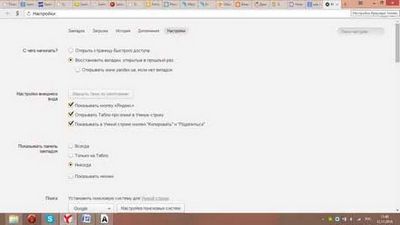
Cum resetez
Uneori se întâmplă ca modificările să conducă la funcționarea incorectă a browser-ului, și tot ce ai nevoie pentru a reveni rapid la locurile lor. În acest scop, există un buton special. Du-te la setările, iar la partea de jos faceți clic pe „Afișați setările avansate.“ Apoi derulați pagina de mai jos, până când vedeți butonul „Reset setările browser-ului“. Faceți clic pe ea, și toate setările anterioare vor fi anulate.
Ei bine, acum esti familiarizat cu setările browser-ului evidențiază Yandex. Personalizați-l pe gustul dvs. și bucurați-vă de lucru excelentă, care va da browser-ul web!
Cum se configurează Yandex browser pentru operare rapidă
Dacă sunteți în căutarea pentru un browser rapid, sigur și modern pentru utilizatorul Runet, soluția cea mai sigură este de a descărca Yandex Browser. Dar, pentru a alege și de a instala-nu este nici măcar jumătate din bătălie, ci doar începutul unui mod de divertisment sub numele de setarea browser-ului.
Cum se configurează Yandex browser pentru munca rapidă pe Internet, care completează cel mai bine și extinde pentru a dezactiva și care să plece; modul de a face browser-ul mai stabil și funcțional - am ales doar cele mai eficiente recomandări pentru tine.
- Oprirea built-in Yandex BROWSERULUI și plugin-uri neutilizate
- elimina barele de instrumente
- Curățați cache, istoria și cookie-ul fișierelor
- Îmbunătățește viteza de încărcare a imaginii
- Configurarea unui închidere accelerată file în browser
- Include accelerare hardware Yandex. browser-
Deci, mâinile mele și să înceapă să își accelereze activitatea Yandex. Browser.
La început te sfătuiesc să înceapă cu dezactivarea add-on-uri, pentru că nu este utilizat atât de mult, dar efectul unui număr mare de programe de completare pe viteza de navigare nu este pusă la îndoială.
Pasul 1. Dezactivați încorporat în Yandex BROWSERULUI și plug-in-uri.
În exemplul nostru vom afișa numai implicite add-on-uri, cea mai mare parte servicii suplimentare Yandex. În același browser-ul add-on-uri pot fi mult mai mare după prima zi de lucru în browser-ul, deoarece multe dintre programele se străduiesc să livreze perfect bara de instrumente.
Du-te la Meniu - programe de completare și dezactivați pe cele pe care nu utilizați ultima lună, sau chiar auzit de ei.
plugin-uri neutilizate am deconectați de obicei Yandex PDF Viewer, Microsoft Office și BookReader, pentru că funcțiile lor sunt efectuate instalate pe PC-ul meu mai multe programe funcționale.
Utilizați „Dezactivați pentru cei care nu au nevoie de tine.
Pasul 2. Eliminați barele de instrumente din browser.
Pasul 3. Pentru a goli memoria cache, istoria și cookie-ul fișierelor.
Despre cache-ul este scris o mulțime de linii, deoarece aceste date sunt formate în dosare temporare ale browser-ul dvs. de fiecare dată când naviga pe web. În orice caz, accelerează semnificativ eliminarea orice browser. Și, mai ales, când curățarea este efectuată timp de câteva luni.
Browser-ul este, apăsați pe Ctrl + Shift + Del, și apoi în fereastra care se deschide, selectați intervalul de timp Clear History în care am curăța browser-ul (mai bine pentru a pune elementul All) și verificați următoarele elemente.
Pasul 4. spori viteza de descărcare a imaginii.
Pasul 5. accelerată file de browser de închidere.
Pasul 6. Porniți accelerarea hardware Yandex. Browser.
Setările de bază care trebuie să fie făcut pentru a accelera Yandex Browser, le-am efectuat.
Cu navigarea activă în plus sugerează utilizarea unui browser de curățare periodică, cum ar fi o dată pe lună, folosind utilitarul CCleaner. Acesta va menține un nivel ridicat de performanță de orice browser web, nu doar Yandex.